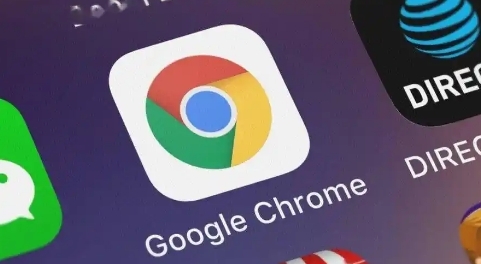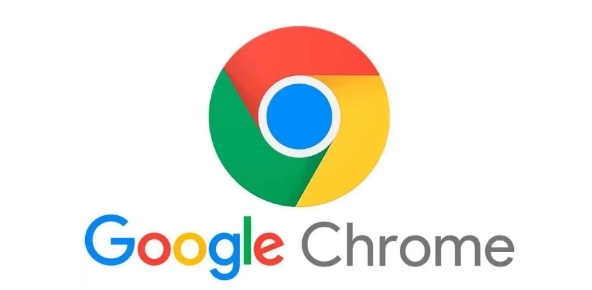
一、检查证书错误的原因
1. 系统时间设置问题
- 电脑的系统时间不准确可能会导致证书验证出现问题。因为证书的有效性是与时间相关的,如果系统时间偏差过大,浏览器会认为证书不可信。
- 可以查看电脑右下角的时间显示,若发现时间有误,双击任务栏上的时间区域,进入“日期和时间”设置,确保“自动设置时间”选项已开启,或者手动调整时间为正确的日期和时间。
2. 证书颁发机构不受信任
- 浏览器需要依赖一些受信任的证书颁发机构(CA)来验证网站证书的真实性。如果证书是由一个不被浏览器信任的CA颁发的,就会出现证书错误。
- 这种情况相对较少见,但如果遇到,可以尝试更新浏览器的受信任的根证书列表。在Chrome浏览器中,点击右上角的菜单图标,选择“设置”,然后在搜索框中输入“管理证书”,进入“高级 - 隐私与安全 - 安全”部分,点击“管理证书”,在这里可以查看和管理受信任的根证书。不过,一般情况下不建议随意更改默认的根证书设置,除非有明确的指导。
3. 中间人攻击或伪造证书
- 在一些不安全的网络环境下,可能存在中间人攻击,攻击者会尝试拦截通信并可能提供伪造的证书。
- 尽量避免在不安全的公共网络上进行敏感操作,如网上银行转账等。如果怀疑受到中间人攻击,可以尝试重启路由器,或者更换到更安全的网络环境后重新访问网站。
二、修复证书错误的步骤
1. 清除浏览器缓存和Cookies
- 浏览器缓存和Cookies中可能保存了一些与证书验证相关的旧数据,清除它们有时可以解决证书错误。
- 在Chrome浏览器中,点击右上角的菜单图标,选择“更多工具” - “清除浏览数据”。在弹出的对话框中,选择要清除的内容,包括“浏览历史记录”、“Cookie及其他网站数据”和“缓存的图片和文件”,然后点击“清除数据”按钮。清除完成后,关闭浏览器并重新打开,再次尝试访问网站。
2. 重新安装Chrome浏览器
- 如果上述方法都无法解决问题,可能是浏览器本身出现了一些损坏。此时可以考虑重新安装Chrome浏览器。
- 首先,卸载当前的Chrome浏览器。在Windows系统中,可以通过控制面板中的“程序和功能”找到Google Chrome,然后选择卸载。在Mac系统中,将Chrome浏览器拖移到废纸篓即可。卸载完成后,从官方网站(https://www.google.cn/chrome/)下载最新版本的Chrome浏览器并进行安装。
3. 联系网站管理员
- 如果只有特定的网站出现证书错误,并且经过上述步骤都无法解决,那么可能是网站本身的证书存在问题。这种情况下,可以联系网站的管理员,告知他们网站证书错误的情况,让他们尽快解决证书相关问题。
总之,当在Chrome浏览器中遇到证书错误时,不要慌张,按照上述步骤逐步排查和修复,通常可以解决问题,恢复正常的网页访问。